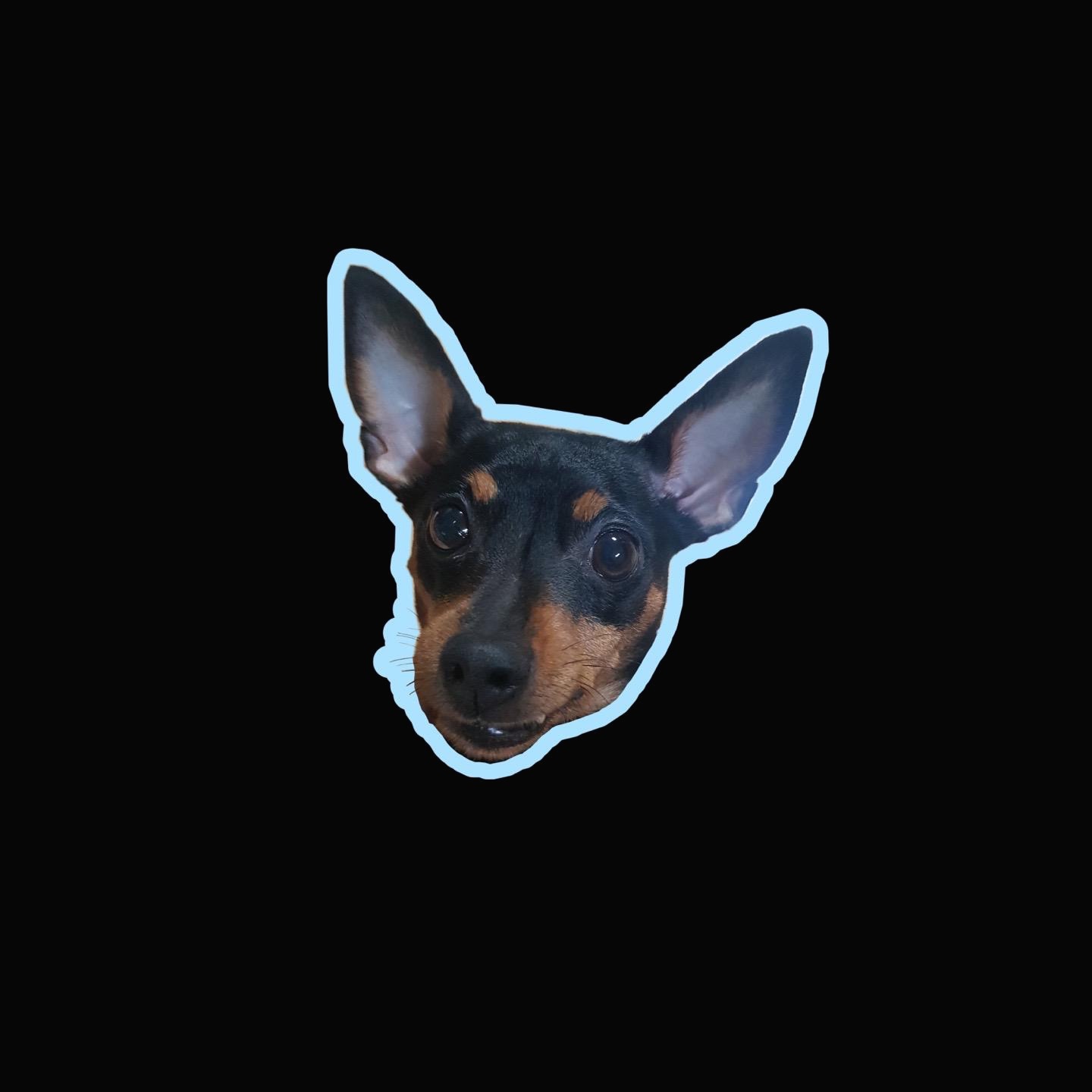오봉이와 함께하는 개발 블로그
jQuery - canvas 태그 본문
728x90
<canvas>태그
- 도형이나 이미지 출력
<canvas>태그 예제 - canvas.html
<script src="jquery-3.6.0.min.js"></script>
<script type="text/javascript">
$(document).ready(function() {
var canvas = document.getElementById('rectCanvas');
var context = canvas.getContext('2d');
$('#drawBtn').on('click', () => {
// 색상 지정
context.fillStyle = 'green';
// 테두리만 있는 사각형
context.strokeRect(10, 10, 250, 250); // x, y, width, height
// 색이 채워진 사각형 그리기
context.fillRect(280, 10, 250, 250);
// 색상 변경
context.fillStyle = 'pink';
context.fillRect(530, 10, 250, 250);
// 특정 영역 지우기
context.clearRect(300, 50, 100, 100);
})
$('#clearCanvas').on('click', () => {
context.clearRect(0, 0, 800, 800);
})
$('#drawImage').on('click', () => {
var image = new Image();
image.src = "image/apple.png";
image.onload = function() {
context.drawImage(image, 0, 0, image.width, image.height);
}
})
});
</script>
</head>
<body>
<button id="drawBtn">사각형 그리기</button>
<button id="clearCanvas">캔버스 지우기</button>
<button id="drawImage">이미지 출력</button><br><br>
<canvas id="rectCanvas" width="800" height="600"></canvas>
</body><canvas>태그 문제 - pose.html
<script src="jquery-3.6.0.min.js"></script>
<script src="pose.js"></script>
<script type="text/javascript">
$(document).ready(function() {
});
</script>
</head>
<body>
<h2>포즈 인식</h2>
<button id="showBtn">결과 확인</button><br><br>
<h3>포즈 인식 결과를 이미지에 좌표로 표시</h3>
<canvas id="poseCanvas" width="600" height="600"></canvas>
<div id="resultDiv"></div>
</body>// $(document).ready(function(){ 축약형
$(function(){
// [결과 확인] 버튼 클릭하면 서버에서 좌표 받아서
// 이미지 출력하는 drawCanvas() 함수 호출 : 좌표, 이미지 src 전달
$('#showBtn').on('click', function() {
// 서버에서 응답 결과로 좌표 값 받았다고 가정
var result = {"points": [{"x":0.42, "y":0.20}, {"x":0.49, "y":0.22}, {"x":0.42, "y":0.27}, {"x":0.30, "y":0.33},
{"x":0.32, "y":0.22}, {"x":0.52, "y":0.25}, {"x":0.65, "y":0.31}, {"x":0.72, "y":0.41},
{"x":0.61, "y":0.51}, {"x":0.65, "y":0.69}, {"x":0.81, "y":0.82}, {"x":0.51, "y":0.51},
{"x":0.29, "y":0.51}, {"x":0.35, "y":0.72}, {"x":0.39, "y":0.18}, {"x":0.49, "y":0.18}]};
var src = "image/run.jpg";
drawCanvas(result.points, src);
});
function drawCanvas(result, src){
// 캔버스 생성
var canvas = document.getElementById('poseCanvas');
var context = canvas.getContext("2d");
// 이미지 생성
var poseImage = new Image();
poseImage.src = src;
poseImage.width = canvas.width;
poseImage.height = canvas.height;
poseImage.onload = function() {
context.drawImage(poseImage, 0, 0, poseImage.width, poseImage.height);
// 색상 배열 지정
var colors = ["red", "blue", "yellow", "yellow",
"yellow","green", "green","green",
"skyblue","skyblue","skyblue","white",
"white","white","brown","gold"];
// 포지션 배열 지정
var position = ["코", "목", "오른쪽 어깨", "오른쪽 팔굼치",
"오른쪽 손목", "왼쪽 어깨", "왼쪽 팔굼치", "왼쪽 손목",
"오른쪽 엉덩이", "오른쪽 무릎", "오른쪽 발목", "왼쪽 엉덩이",
"왼쪽 무릎", "왼쪽 발목", "왼쪽 눈", "왼쪽 귀"];
var values = "";
// 각 좌표를 이미지에 표시
//$.each(배열, 콜백함수)
$.each(result, function(i){
if(this.x !=0 || this.y != 0){
context.strokeStyle = colors[i];
context.strokeRect(this.x*poseImage.width, this.y*poseImage.height, 2, 2);
var text = this.x.toFixed(2) + "," + this.y.toFixed(2);
context.font = '10px';
context.strokeText(text, this.x*poseImage.width, this.y*poseImage.height);
}
values += position[i] + " (" + this.x + ", " + this.y + ") <br>";
});
// resultDiv <div>에 포지션(좌표) 출력
$('#resultDiv').html(values);
};
}// drawCanvas() 끝
}); 728x90
'FE > jQuery' 카테고리의 다른 글
| jQuery - 응용 예제(음성 녹음, 녹음 파일 저장) (7) | 2021.12.15 |
|---|---|
| jQuery - 효과 (0) | 2021.12.15 |
| jQuery - DOM 요소 클래스 속성(CSS 동적 적용) (0) | 2021.12.15 |
| jQuery - DOM 요소의 추가 및 삭제 (0) | 2021.12.15 |
| jQuery - DOM 요소 조작 (0) | 2021.12.15 |
Comments